Создайте ярлык в Windows 10, чтобы открыть панель поиска, похожую на Windows 8
Если вы знакомы с Windows 8 и Windows 8.1, возможно, вы помните его панель поиска, которая появлялась в правой части экрана. Он также может искать файлы в общей сетевой папке, если вы подписались на этот трюк здесь, который Кортана не может найти! Если вы привыкли искать с этой панели и хотели бы использовать ее в Windows 10 вместо Кортаны, для вас есть хорошие новости. С помощью специального ярлыка вы можете оживить панель поиска.
Рекламное объявление
Вот как выглядит панель поиска в Windows 10:

Чтобы он заработал, вам нужно сделать следующее.
Как создать ярлык в Windows 10, чтобы открыть панель поиска, похожую на Windows 8
Вам необходимо создать ярлык для запуска приложения поиска с рабочего стола или любого другого места, где вы хотите, выполнив следующие действия:
- Щелкните правой кнопкой мыши пустое пространство рабочего стола и выберите «Создать» -> «Ярлык» в контекстном меню.

- Используйте следующую команду в целевом ярлыке:
% windir% \ system32 \ rundll32.exe -sta {C90FB8CA-3295-4462-A721-2935E83694BA}
- Назовите ярлык как хотите. Назвать его «Поиск», вероятно, будет лучшим выбором.

- Откройте свойства ярлыка и установите для его значка что-нибудь подходящее. Вы можете найти подходящие значки в следующих файлах:
% windir% \ system32 \ shell32.dll. % windir% \ system32 \ imageres.dll
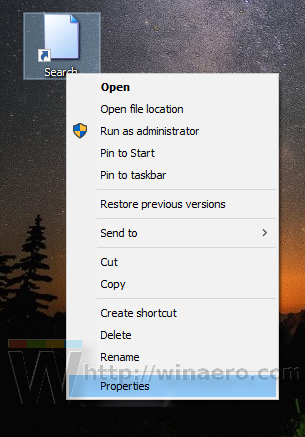



Вы сделали. Теперь вы можете отключить значок Кортаны на панели задач и закрепить ярлык поиска.
Чтобы отключить поле поиска и значок Кортаны на панели задач, щелкните правой кнопкой мыши пустое пространство на панели задач и выберите «Поиск» -> «Скрытый» в контекстном меню, как показано ниже:
 Теперь щелкните правой кнопкой мыши созданный вами ярлык и выберите «Закрепить на панели задач» в контекстном меню:
Теперь щелкните правой кнопкой мыши созданный вами ярлык и выберите «Закрепить на панели задач» в контекстном меню:

Разместите ярлык в желаемом месте, перетащив его, и все готово. Вы даже можете удалить ярлык на рабочем столе, поскольку он вам больше не нужен.
Примечание. Я пробовал этот трюк в последней версии Insider Preview, сборка Windows 10 14291. Он там больше не работает. Но он работает в выпущенной в настоящее время стабильной версии Windows 10 RTM, сборка 10240 и Windows 10 версии 1511, сборка 10586.

